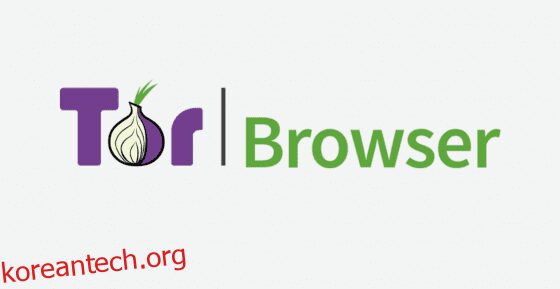Chrome 브라우저는 Chromebook에서 훌륭하게 작동하지만 일부 사용자는 추가 개인 정보 보호를 위해 Tor 브라우저를 설치하려고 할 수 있습니다. 아시다시피, Tor는 개인 Tor 네트워크를 제공하여 트래픽을 안전하게 라우팅하고 많은 보안 기능을 내장한 개인 정보 보호를 위한 최고의 브라우저 중 하나입니다. 따라서 개인 정보를 중요하게 생각하는 사용자이고 Chromebook에 Tor 브라우저를 설치하려는 경우 이 가이드가 필요합니다. 요구 사항에 따라 Linux 버전을 설치하거나 Tor 브라우저의 Android 버전으로 이동할 수 있습니다. 그런 점에서 튜토리얼로 이동해 보겠습니다.
목차
Chromebook에 Tor 브라우저 설치(2022)
Chromebook에 Tor 브라우저를 설치하는 두 가지 방법을 언급했습니다. 두 방법 모두 Linux 컨테이너를 사용하므로 학교 기반 Chromebook이 있고 Linux가 차단되어 있는 경우 슬프게도 Tor 브라우저를 사용할 수 없습니다. 즉, 먼저 Tor 브라우저와 기능에 대해 이야기하겠습니다.
Tor 브라우저 란 무엇이며 왜 사용해야합니까?
Tor 브라우저는 검열을 우회하고 인터넷에서 추적 및 감시로부터 신원을 보호하려는 사람들이 사용하는 매우 안전한 개인 브라우저입니다. 게다가 Tor는 완전 무료이며 오픈 소스입니다. Tor 브라우저는 기본적으로 다른 주류 브라우저에서 사용할 수 없는 많은 개인 정보 보호 기능을 제공합니다.
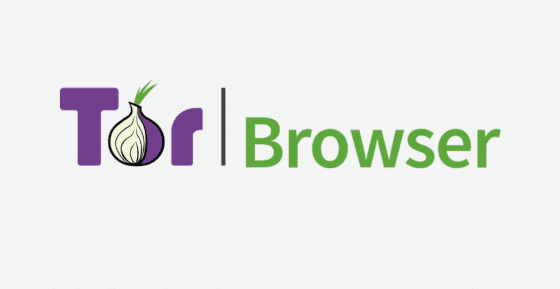 출처: 토르 프로젝트
출처: 토르 프로젝트
우선 Tor는 기본적으로 모든 타사 추적기 및 광고를 차단하고 탐색이 끝나면 쿠키를 자동으로 삭제합니다. 또한 전 세계에서 자원 봉사자가 운영하는 암호화된 Tor 네트워크를 통해 모든 트래픽을 라우팅합니다. 말할 것도 없이, Tor 브라우저에는 지문을 완화하는 데 도움이 되는 몇 가지 기능이 있어 익명성이 그대로 유지됩니다.
요약하자면, Tor는 인터넷에서 추적기, 감시 및 검열을 물리치기 위한 브라우저입니다. 따라서 개인 정보를 중요하게 생각하는 사용자라면 Chromebook에서 Tor 브라우저를 다운로드하세요.
Chromebook에서 Linux를 통해 Tor 브라우저 설치
1. Tor 브라우저를 다운로드하여 설치하려면 먼저 Chromebook에서 Linux를 설정해야 합니다. 따라서 링크된 가이드로 이동하여 Linux 컨테이너를 설치하십시오.
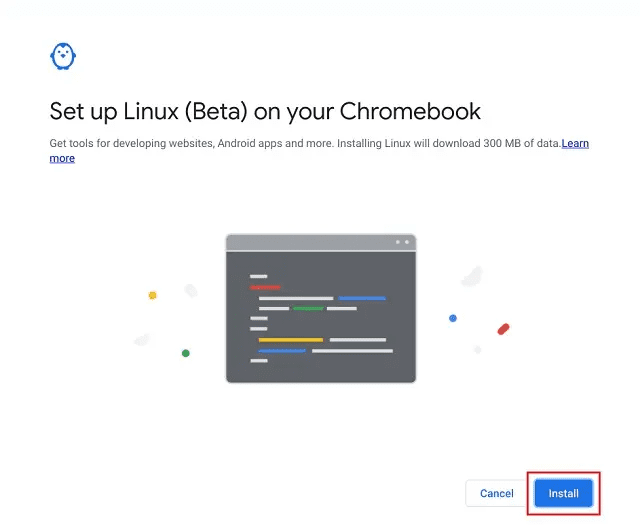
2. 그런 다음 Chromebook의 앱 서랍에서 터미널을 엽니다. 여기에서 아래 명령을 실행하여 Linux 컨테이너를 최신 패키지 및 종속 항목으로 업데이트합니다.
sudo apt update && sudo apt upgrade -y
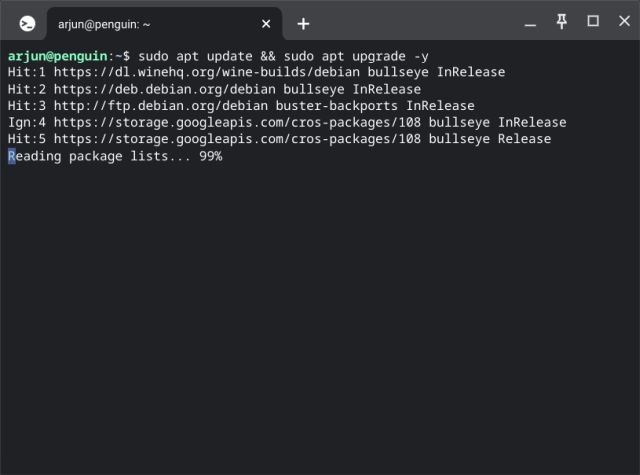
3. 완료되면 터미널에서 아래 명령을 실행하여 Debian Backports 패키지 저장소를 사용합니다. 명령을 복사하고 터미널에서 마우스 오른쪽 버튼을 클릭하여 붙여넣을 수 있습니다.
echo "deb http://ftp.debian.org/debian buster-backports main contrib" | sudo tee /etc/apt/sources.list.d/backports.list
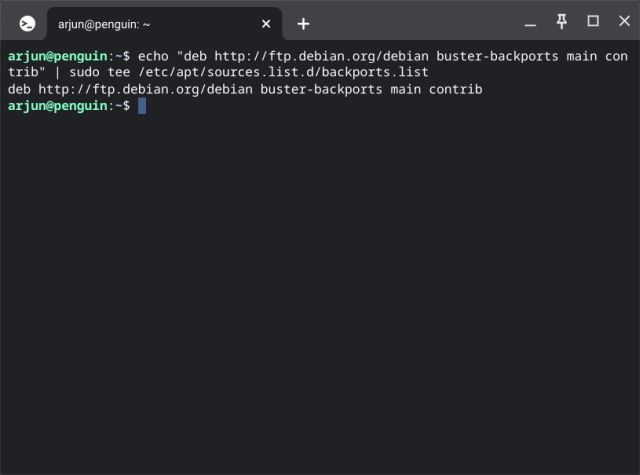
4. 그런 다음 아래 명령을 실행하여 Chromebook에 Tor 브라우저를 설치합니다.
sudo apt install torbrowser-launcher -t buster-backports -y
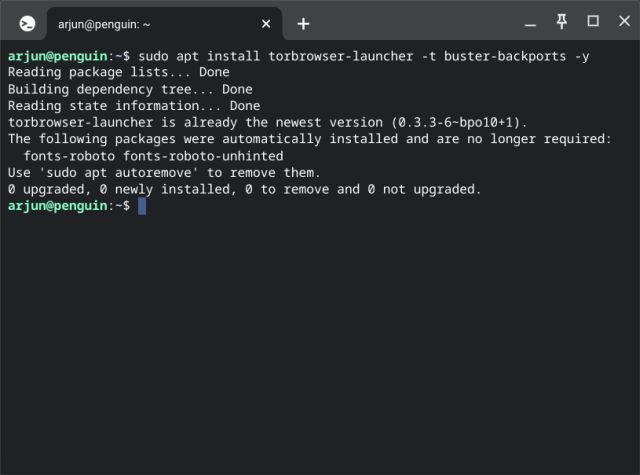
5. 설치 후 앱 서랍의 Linux 폴더 아래에 Tor 브라우저 바로 가기가 있습니다. 클릭하여 브라우저를 엽니다.
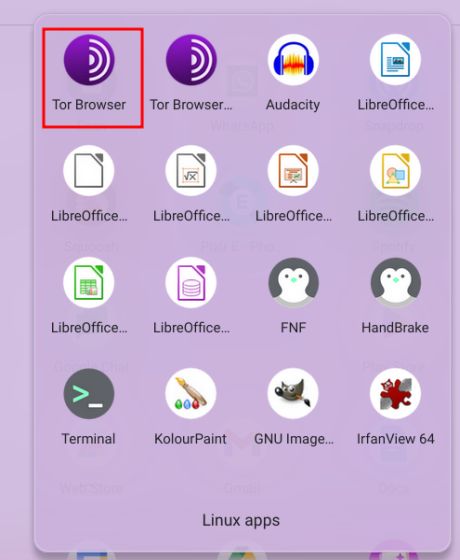
6. 이제 최신 업데이트를 가져오기 시작하고 Chromebook에 Tor 브라우저를 설치합니다. 마지막으로 동일한 바로 가기를 다시 클릭하면 Tor 브라우저를 사용할 준비가 됩니다.
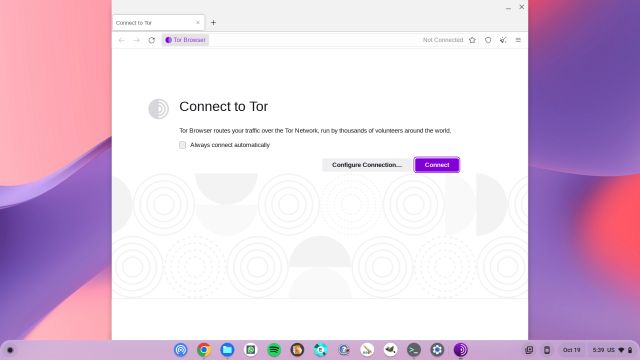
Chromebook에 Tor 브라우저 Android 앱 설치
Chromebook에서 Android 버전의 Tor 브라우저를 실행하려는 경우에도 실행할 수 있습니다. 하지만 앱을 사이드로드하려면 Linux 컨테이너를 활성화하고 사용해야 합니다. Tor 브라우저는 Chromebook용 Play 스토어에서 공식적으로 사용할 수 없습니다. 따라서 이 개인 정보 보호 중심 브라우저를 설치하는 방법에 대해 자세히 알아보려면 계속 읽으십시오.
1. Linux를 설정한 후 Chromebook에서 Android 앱을 사이드로드하는 방법에 대한 기사를 따르십시오. 이렇게 하면 Tor 브라우저 APK를 수동으로 사이드로드할 수 있습니다.
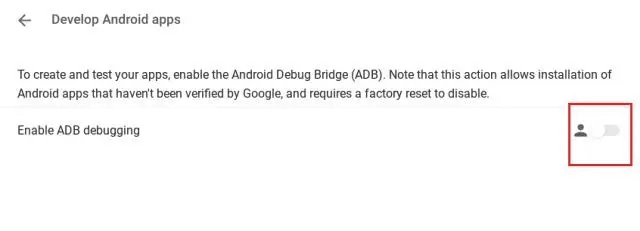
2. 그런 다음 링크를 사용하여 공식 웹사이트에서 Chromebook의 Tor Browser APK를 다운로드합니다. 여기. Intel 또는 AMD 프로세서(64비트)를 기반으로 하는 대부분의 Chromebook에는 x86_64 APK가 필요하며 32비트 프로세서용 x86 버전으로 이동할 수 있습니다. 64비트 ARM 기반 크롬북을 사용하는 경우 aarch64 APK를 다운로드하거나 32비트 ARM 프로세서가 있는 경우 arm 버전으로 이동합니다.
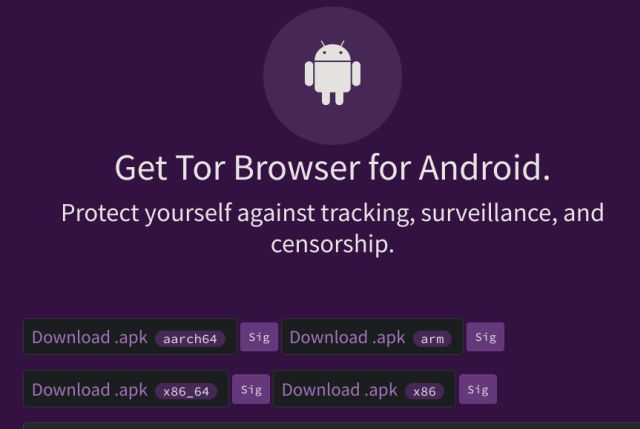
3. Tor Browser APK를 다운로드한 후 “Files” 앱을 열고 APK를 “Linux 파일” 섹션으로 이동합니다. 여기에서 나중에 사용할 수 있도록 파일 이름을 tor.apk로 변경합니다.
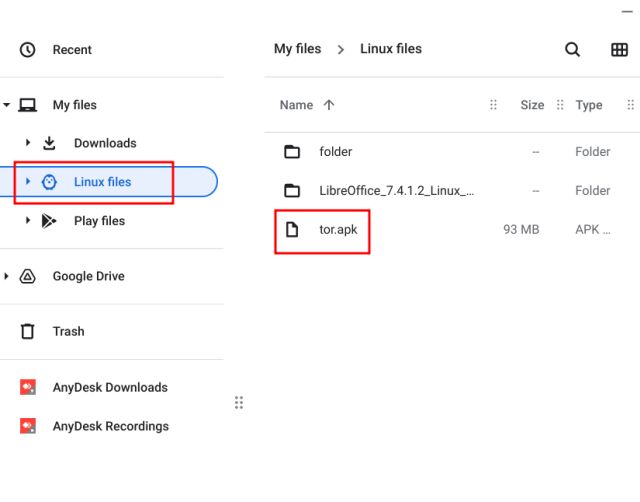
4. 그런 다음 터미널 앱을 열고 아래 명령을 실행합니다. 그러면 Chrome OS 기기에 Android 버전의 Tor 브라우저가 설치됩니다. 방법 #1에 링크된 자습서를 따라 크롬북에 ADB를 이미 설정했다고 가정합니다.
adb install tor.apk
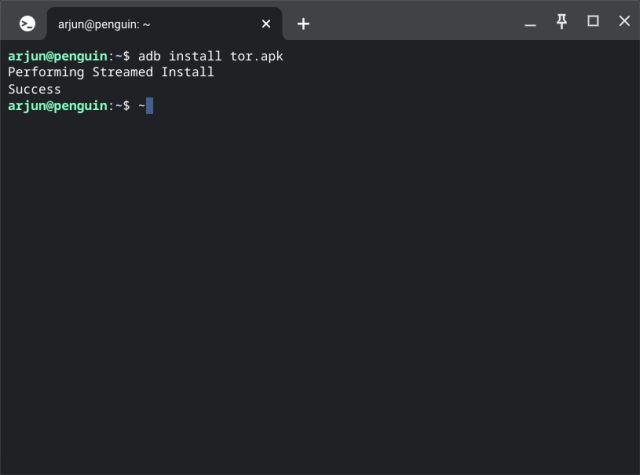
5. 이제 앱 서랍을 열면 Tor 브라우저 바로 가기가 표시됩니다. 클릭하여 열면 Chromebook에서 실행되는 Android 버전의 브라우저가 있습니다.
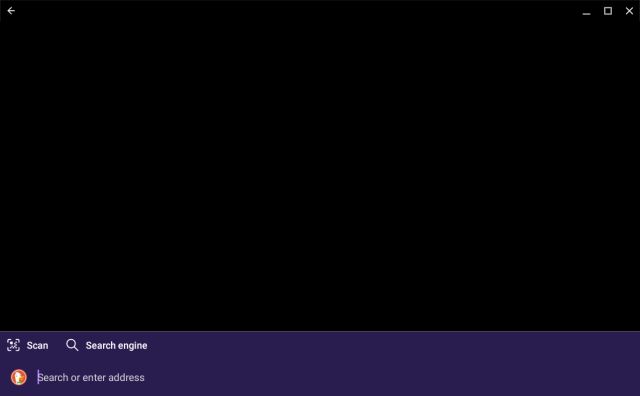
Chromebook에서 Tor 브라우저를 다운로드하는 두 가지 쉬운 방법
Chromebook에서 Tor 브라우저를 실행하는 데 사용할 수 있는 두 가지 방법입니다. Chrome 브라우저가 개인 정보 보호 문제로 인해 잘리지 않는 경우 Tor에서 처리해 드립니다. 어쨌든, 그것은 우리의 전부입니다. 2022년 최고의 Chromebook 앱을 찾고 있다면 선별된 목록으로 이동하십시오. 더 많은 Chrome OS 팁과 트릭을 보려면 여기에 링크된 가이드를 따르세요. 마지막으로 문제가 발생하면 아래 의견 섹션에 알려주십시오.